要优化webstorm启动速度,首先清理不必要的插件,进入“设置”->“插件”,禁用不常用或无关插件;其次调整jvm内存配置,通过修改webstorm.vmoptions文件中的-xmx和-xms参数,合理增加堆内存大小,但不超过物理内存的一半;最后管理项目索引与缓存,右键标记node_modules等非必要目录为“排除”,定期使用“使缓存失效/重启”功能清除旧缓存,提升启动效率。

优化WebStorm启动速度,核心在于精简不必要的负载、合理分配资源以及妥善管理项目文件。这通常意味着你需要审视你的插件列表、调整JVM内存配置,并确保你的项目索引和缓存是高效的。

要让WebStorm启动更快,你需要从几个关键点入手。这不像一蹴而就的魔法,更像是一套组合拳,每一步都能带来或多或少的改善。
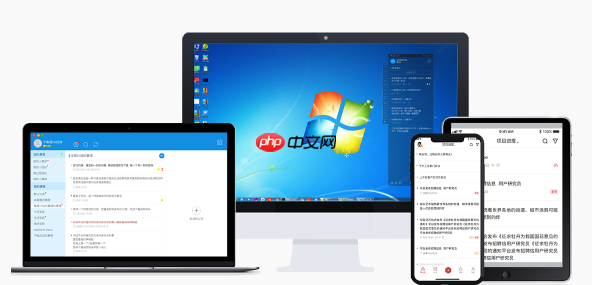
首先,也是最直接的,清理你的插件。我见过太多开发者,包括我自己,习惯性地安装一大堆插件,觉得“万一哪天用得上呢”。结果就是,它们在后台默默地占用资源,拖慢了启动速度。花点时间去“设置”->“插件”里看看,那些你一年都用不了一次的,或者只是好奇装来试试的,果断禁用掉。有些插件在启动时会加载大量代码或初始化复杂的服务,这直接影响了IDE的响应时间。
其次,调整JVM(Java虚拟机)的内存配置。WebStorm是基于IntelliJ IDEA的,而IDEA是用Java写的,所以它的性能受JVM影响很大。默认的内存配置可能对你的机器来说不够理想。你可以通过修改
webstorm.vmoptions
Xmx
Xms
Xmx
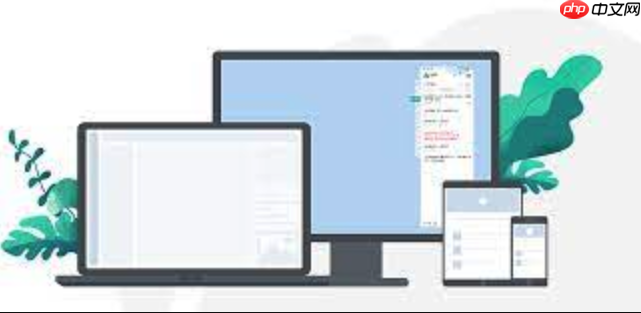
再者,管理好你的项目文件和索引。WebStorm启动时会扫描和索引项目文件,以便提供智能补全、代码导航等功能。如果你的项目里有大量的
node_modules
build
WebStorm在项目启动时会进行大量的索引工作,这是它提供智能补全、代码跳转等高级功能的基础。然而,如果管理不当,这些索引和缓存就会成为启动速度的瓶颈。我个人的经验是,很多时候启动慢,就是因为IDE在努力索引那些你根本不需要它关心的文件。
最直接的办法是排除不必要的目录。对于前端项目,
node_modules
node_modules
dist
build
temp
target
build
其次,定期清除缓存。WebStorm的缓存有时会变得臃肿甚至损坏,导致各种奇怪的性能问题,包括启动缓慢。我通常在遇到IDE反应迟钝或者启动特别慢的时候,就会去“文件”菜单下选择“使缓存失效/重启”(Invalidate Caches / Restart)。这里有几个选项,通常选择“使缓存失效并重启”就行了。这个操作会清除所有缓存,让IDE在下次启动时重新构建索引,虽然第一次启动会慢一点,但后续通常会流畅很多。
另外,优化项目的scope
毫无疑问,插件数量与启动速度之间存在直接关系。每个插件在启动时都可能需要加载自己的代码、初始化服务、注册监听器等等。想象一下,你启动一台机器,上面跑着几十个后台程序,它能快得起来吗?WebStorm也是同样的道理。

乐彼多用户商城系统,采用ASP.NET分层技术和AJAX技术,运营于高速稳定的微软.NET+MSSQL 2005平台;完全具备搭建超大型网络购物多用户网上商城的整体技术框架和应用层次LBMall 秉承乐彼软件优秀品质,后台人性化设计,管理窗口识别客户端分辨率自动调整,独立配置的菜单操作锁,使管理操作简单便捷。待办事项1、新订单、支付、付款、短信提醒2、每5分钟自动读取3、新事项声音提醒 店铺管理1
 0
0

我曾经为了体验各种新功能,安装了一大堆插件,包括各种主题、代码片段、框架支持、甚至是一些不常用的语言支持。结果就是,每次启动WebStorm,我都能感觉到明显的卡顿,有时候甚至要等上几十秒。后来我痛定思痛,决定进行一次“大扫除”。
如何选择和禁用插件?
我的建议是,保持你的插件列表尽可能精简,只保留那些对你日常工作流程至关重要、能显著提升效率的插件。这就像清理你的电脑桌面,图标越少,找东西越快,系统跑得也越顺畅。
调整WebStorm的JVM内存设置,就像是给你的开发工具分配更充裕的“工作空间”。它能显著影响IDE的启动速度和运行时性能,但这并不是一个“越大越好”的简单逻辑。
WebStorm作为一款Java应用,它的运行需要JVM分配内存。这个内存主要分为堆内存(Heap Space)和元空间(Metaspace,旧称PermGen)。
Xmx
Xms
影响分析:
Xmx
Xmx
Xmx
Xms
Xms
如何调整:
webstorm.vmoptions
-Xmx2048m
-Xms512m
Xmx
-XX:ReservedCodeCacheSize
注意事项:
vmoptions
合理地调整JVM内存配置,能让WebStorm在启动时获得更充足的资源,从而减少等待时间,提供更高效的开发体验。这就像是给你的跑车加满油,让它在起步时就能全力加速。
以上就是优化WebStorm启动速度的设置技巧的详细内容,更多请关注php中文网其它相关文章!

每个人都需要一台速度更快、更稳定的 PC。随着时间的推移,垃圾文件、旧注册表数据和不必要的后台进程会占用资源并降低性能。幸运的是,许多工具可以让 Windows 保持平稳运行。

Copyright 2014-2025 https://www.php.cn/ All Rights Reserved | php.cn | 湘ICP备2023035733号